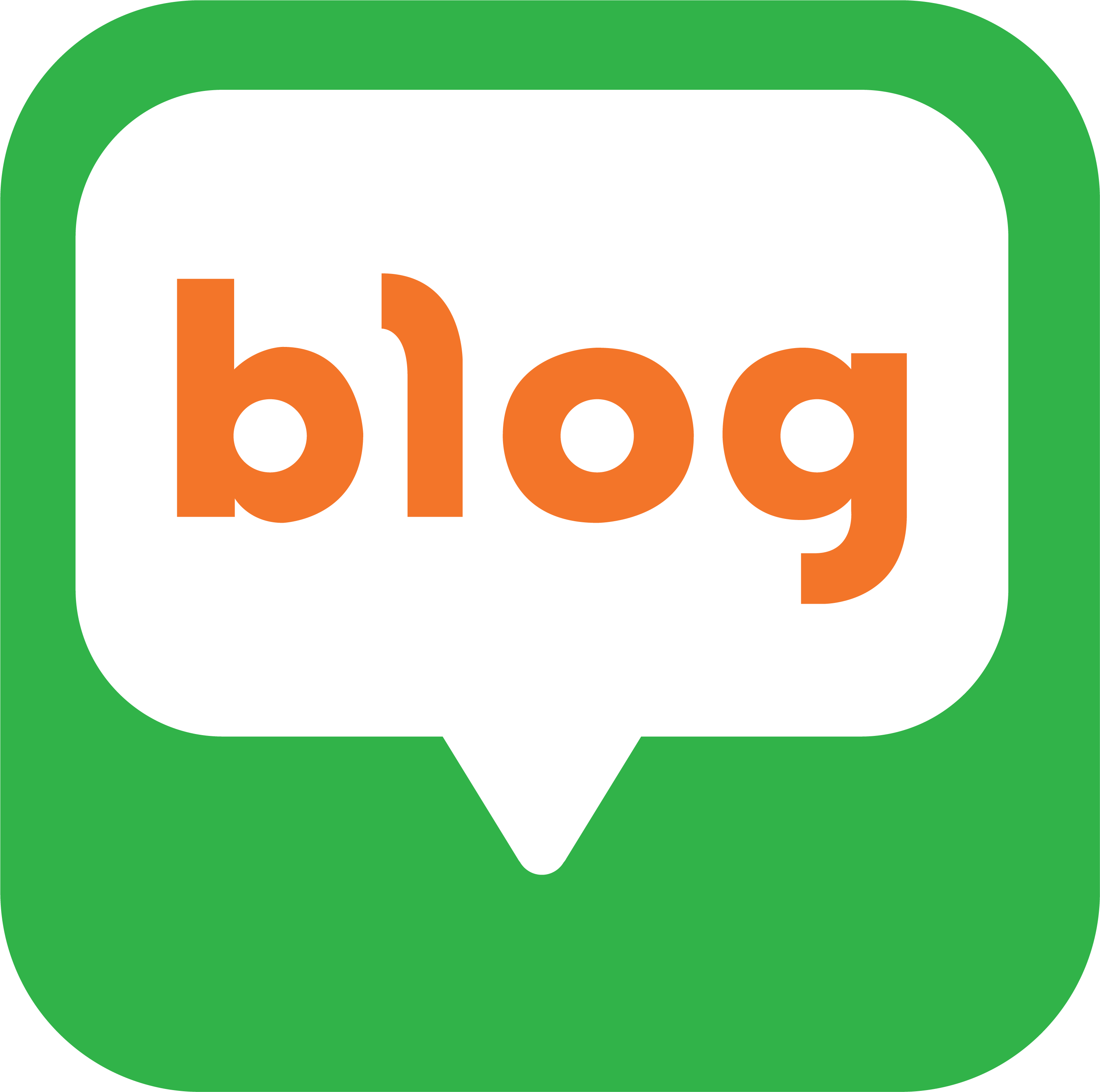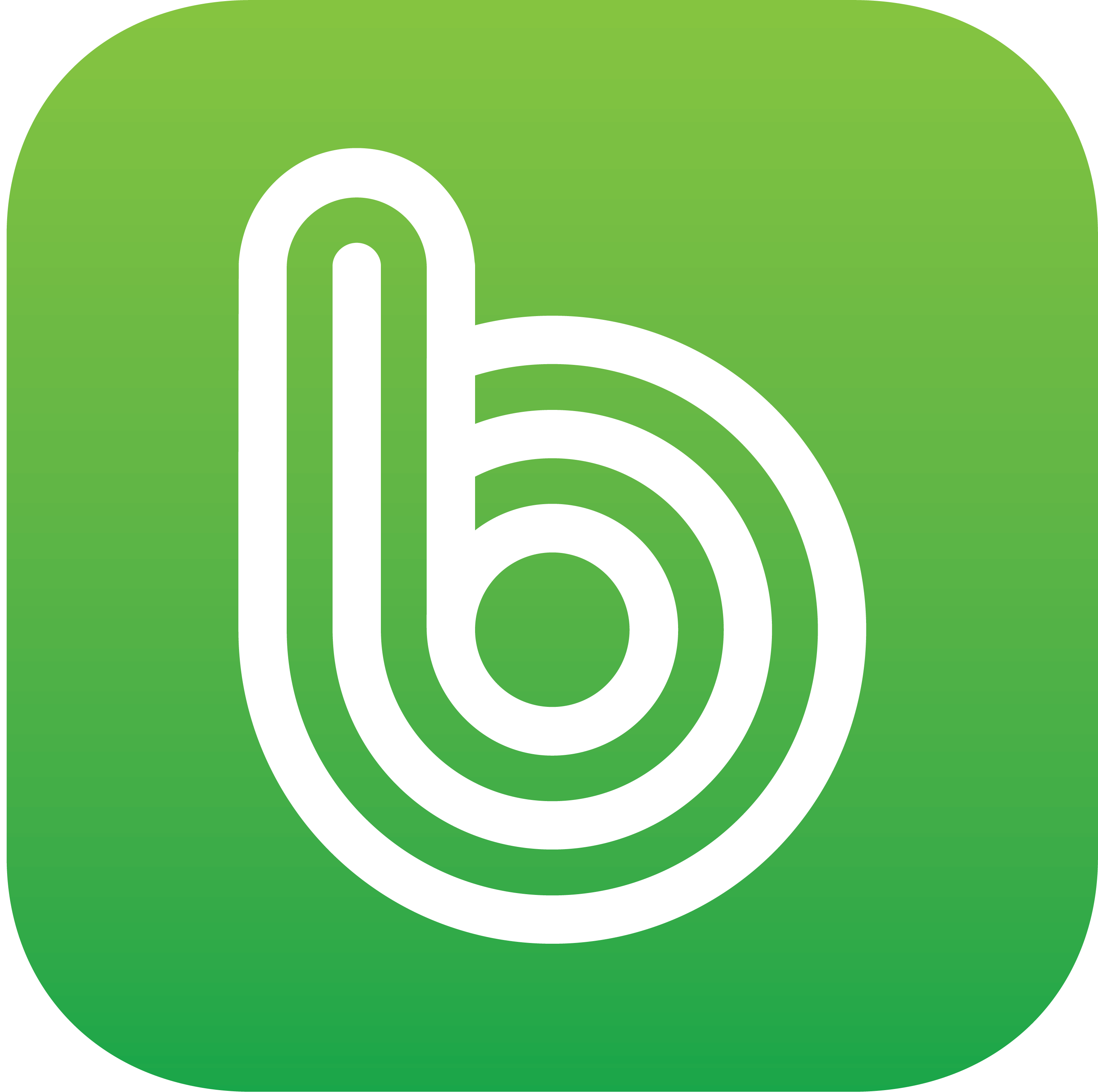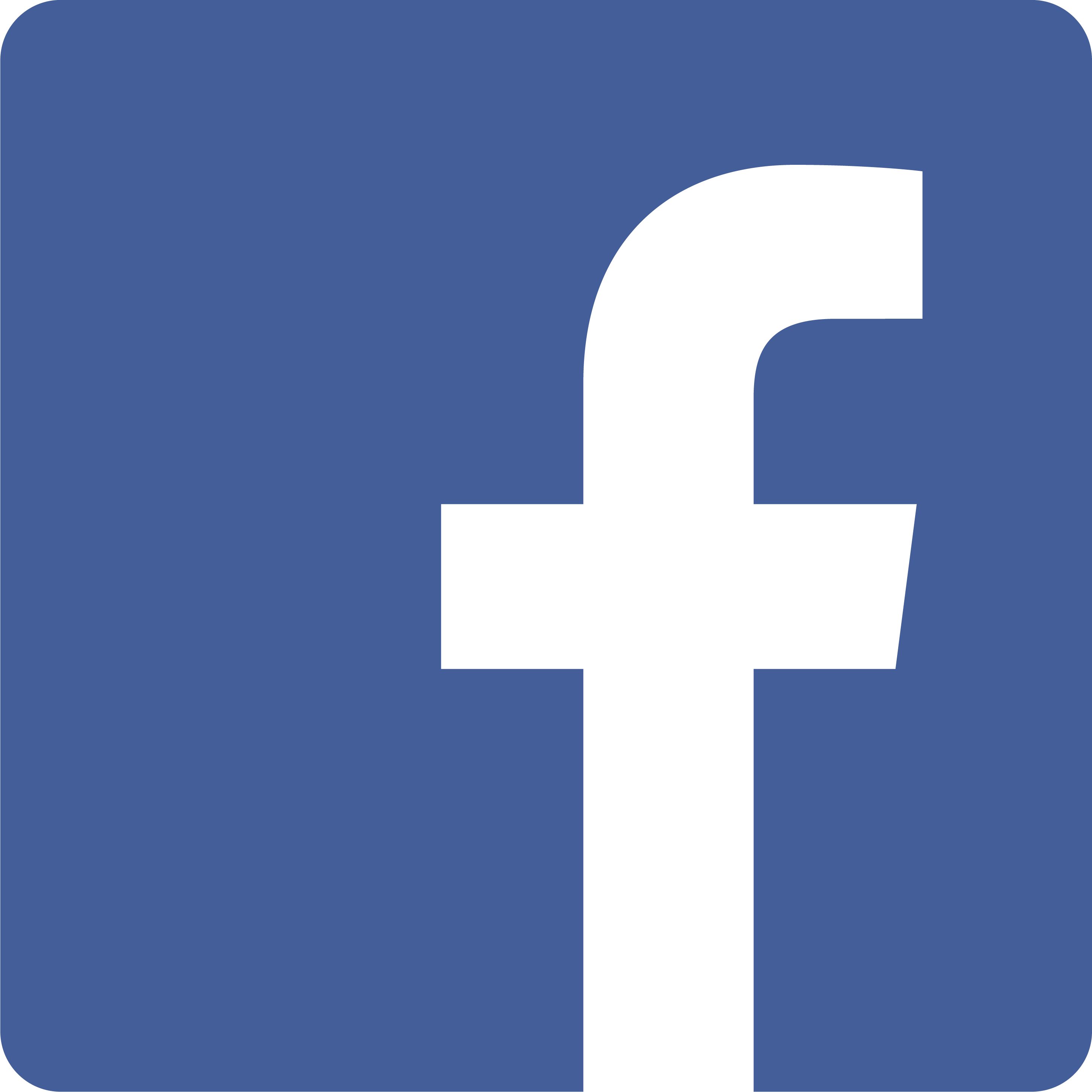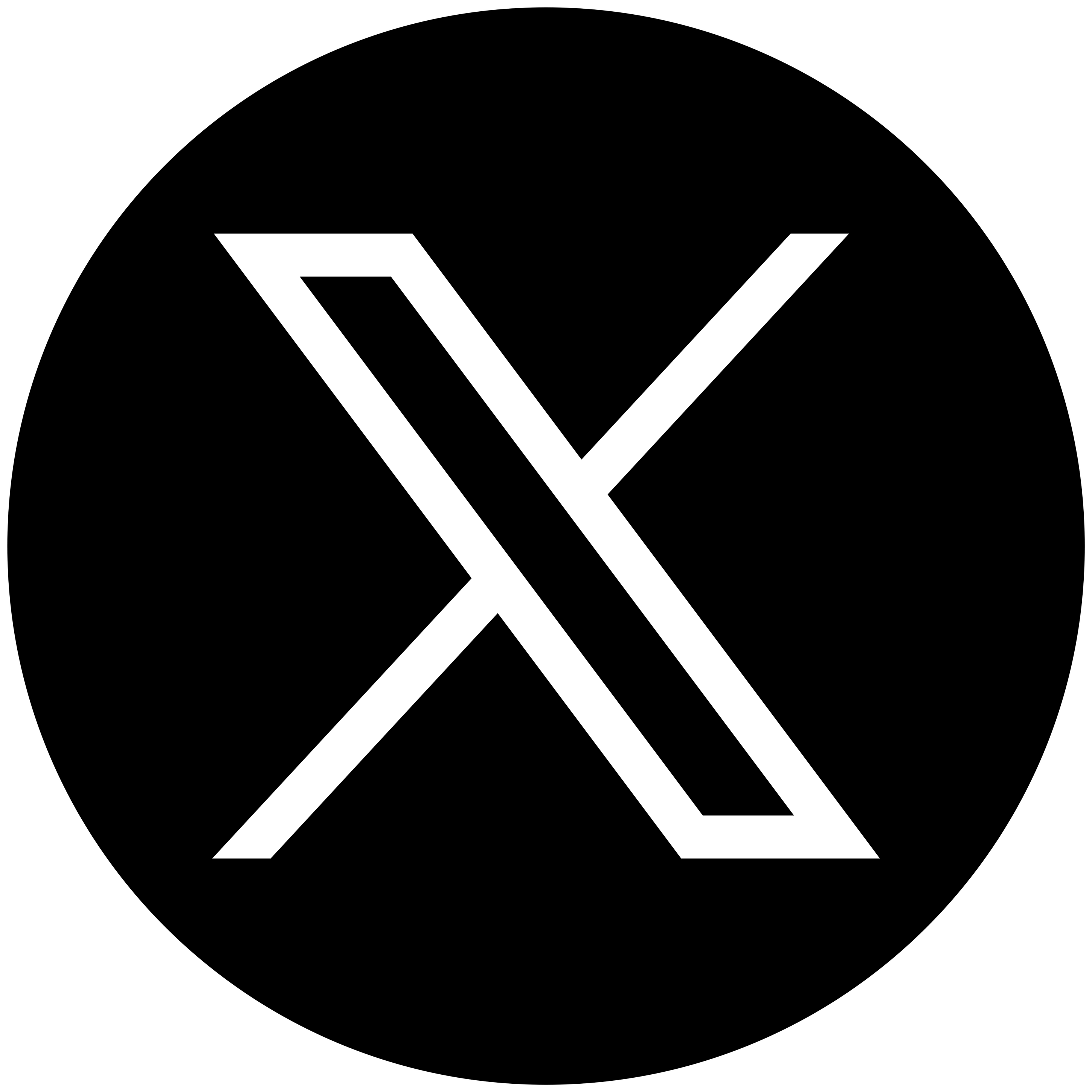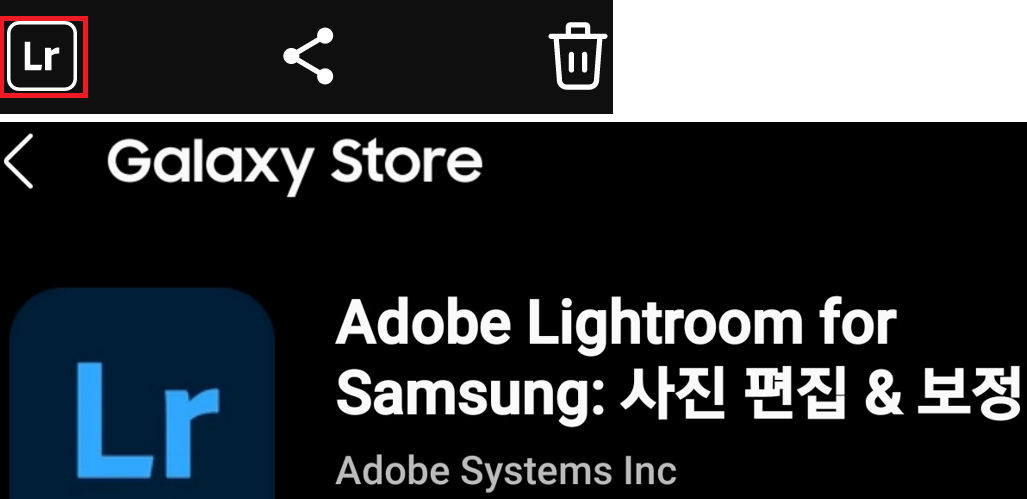이번 포스팅에서는 역대급 사전 예약으로 큰 인기를 얻는 갤럭시 s23 스마트폰의 카메라 촬영 방법 중 Expert Raw 앱을 활용하여 전문가처럼 촬영하는 방법과 천체사진촬영 및 다중 노출 사진 촬영 방법까지 관련 된 내용을 쉽고 자세하게 알려드리겠습니다.
✅ 도움 되는 정보 1분 투자하기 👍🏻
📌 갤럭시 Z 플립5 사용법 초기 필수 설정
📌 테라박스 1TB 무료 클라우드 사용법
📌 카톡 프로필 방문자 조회 확인
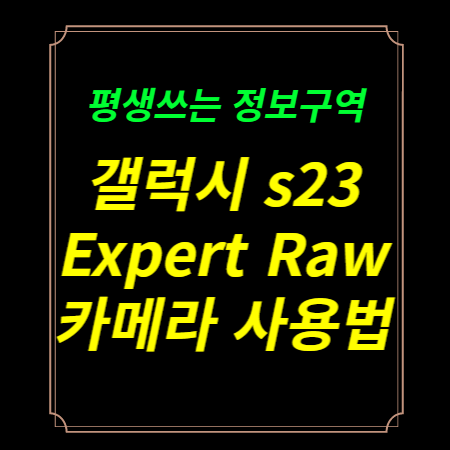
갤럭시 S23 카메라 구조
갤럭시 s23 울트라의 후면 메인 카메라 렌즈 구조는 1,200만 화소의 초광각 카메라와 2억 화소의 광각 카메라, 10배 광학줌이 가능한 1,000만 화소의 망원카메라를 탑재하였습니다.

메인 카메라를 제외한 3배 광학줌 망원 카메라의 장착으로 같은 위치, 같은 장소에서 촬영을 하더라도 완전히 다른 느낌의 사진을 만들 수 있습니다.
갤럭시 S23 카메라 앱 EXPERT RAW 란?
Expert Raw 앱은 삼성 갤럭시 전용 카메라 앱으로 카메라 촬영 및 후편집이 가능한 RAW 파일을 제공합니다. 기존 카메라 어플로 촬영한 것보다 더욱 디테일한 편집이 가능합니다. 촬영 시 RAW와 JPEG 두 가지로 자동 저장됩니다.
• 갤럭시 스토어나 플래이 스토어에서 [Expert Raw]를 검색합니다.
• Expert Raw 앱을 지원하는 갤럭시 기기는 갤럭시 노트 20 울트라 이후에 출시된 갤럭시 21~23 시리즈와 폴더블폰인 플립과 폴드는 2 시리즈부터 지원합니다.
• 천체사진 앱은 갤럭시 s22, s23 기기만 적용됩니다. 추후 업데이트를 통해 더 많은 기기에 지원할 예정입니다.
• 설정에 [특별한 촬영 기법]은 실험실 기능이며 활성화 시 천체사진, 다중 노출촬영 등 여러 기능을 경험할 수 있습니다.
• 특별한 촬영 기법을 사용하려면 12mp 해상도로 설정이 되어 있어야 사용 가능합니다.
• 10장 이상 연속으로 촬영을 하게 되면 고해상도 이미지 처리에 촬영 간격이 길어지는 현상이 있습니다.
갤럭시 S23 카메라 앱 EXPERT RAW와 편집 앱
• Expert Raw 앱은 삼성 플래그십 전용 앱으로 구글플래이 스토어에서도 검색은 되지만 갤럭시 스토어에서 검색하여 설치하시는 것을 추천합니다.
• Expert Raw 앱에서 촬영한 사진을 편집하려 사진 하단에 Lr을 클릭합니다.
• Adobe Lightroom for Samsung: 사진 편집 & 보정 어플 설치 화면으로 넘어갑니다.
• 설치를 눌러 편집 앱을 설치합니다.
갤럭시 S23 카메라 앱 EXPERT RAW 사용방법
[Expert Raw 앱] → [설정] → [특별한 촬영 기법]
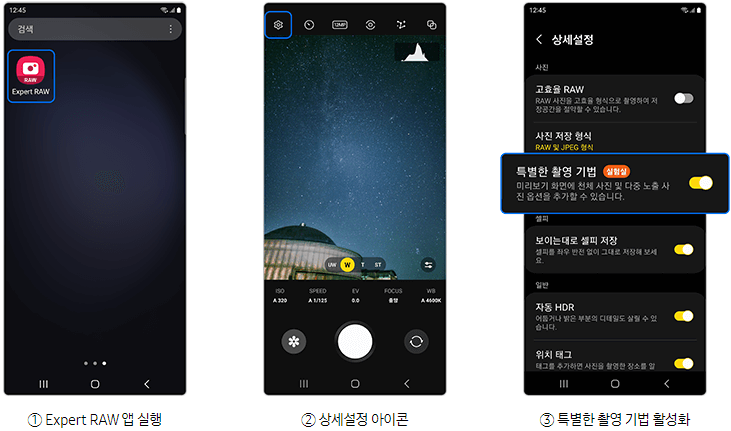
• 갤럭시 스마트폰에서 Expert Raw 앱을 실행합니다.
• 왼쪽 상단의 톱니 모양의 설정을 클릭합니다.
• 상세설정에서 [특별한 촬영 기법]을 활성화합니다.
갤럭시 S23 카메라 앱 EXPERT RAW 천체 사진 촬영 방법
천체사진 모드로 촬영 시 초점 및 화이트 밸런스, 촬영시간등을 조절하여 천체를 촬영하실 수 있습니다. 천체 가이드의 옵션을 표시하면 가이드가 표시되고 별자리로 확인할 수 있습니다.
[Expert Raw 앱] → [천체 사진 모드] → [천체가이드] → [촬영시간 옵션선택] → [촬영]
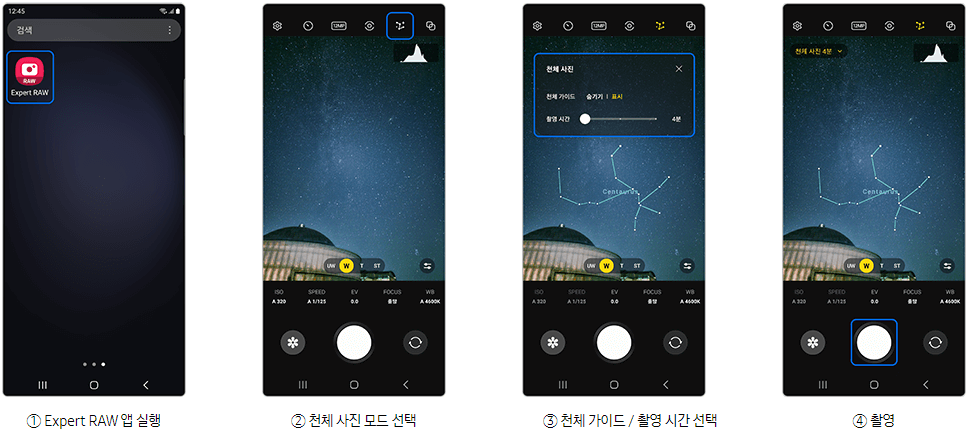
• 갤럭시 스마트폰에서 Expert Raw 앱을 실행합니다.
• 오른쪽 상단의 천체 사진 모드를 클릭합니다.
• 천체 가이드 및 촬영시간을 선택합니다.
• 촬영 버튼을 눌러 촬영합니다.
갤럭시 S23 카메라 앱 EXPERT RAW 다중 노출 사진 촬영 방법
다중 노출 사진 촬영은 서로 다른 이미지를 한 장의 필름에 누적으로 촬영하는 방법입니다. 연속적으로 촬영을 설정할 수 있으며 수동선택 하시면 원할 때 한 장씩 촬영할 수 있습니다. 상황에 따라 합성모드 선택도 가능합니다.
[Expert Raw 앱] → [천체 사진 모드] → [천체가이드] → [촬영시간 옵션선택]
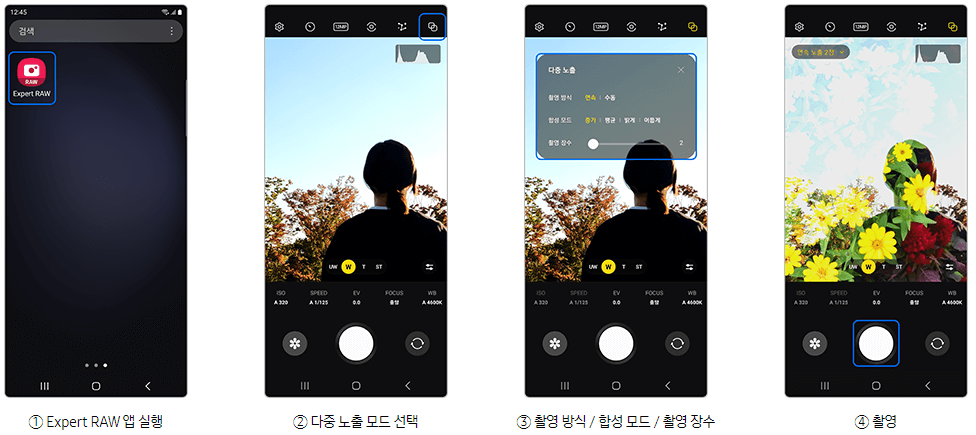
• 갤럭시 스마트폰에서 Expert Raw 앱을 실행합니다.
• 오른쪽 상단의 천체 사진 모드를 클릭합니다.
• 천체 가이드 및 촬영시간을 선택합니다.
• 촬영 버튼을 눌러 촬영합니다.
💦💦💦 함께 보면 좋은 글 💦💦💦